ดิสก์ไดรฟ์ที่เราติดตั้งไว้ในไฟล์ PC ไม่ว่าจะเป็นองค์ประกอบเดียวหรือหลายอย่างเป็นองค์ประกอบที่เราต้องดูแลเป็นพิเศษ สาเหตุหลักของทั้งหมดนี้คือส่วนประกอบฮาร์ดแวร์โดยที่คอมพิวเตอร์แทบจะไม่สามารถทำงานได้
เหตุผลทั้งหมดนี้ค่อนข้างชัดเจนเนื่องจากต่อจากนี้ไปเราจะจัดเก็บทุกอย่างที่เราจะทำงานบนคอมพิวเตอร์ ที่นี่ทั้งระบบปฏิบัติการบังคับและโปรแกรมที่ใช้งานได้มารวมกัน ในทำนองเดียวกันเราไม่สามารถจัดสรรข้อมูลส่วนบุคคลทั้งหมดจากส่วนประกอบเหล่านี้ที่เราจะดำเนินการต่อไปได้

ตามกฎทั่วไปแล้วเมื่อซื้อคอมพิวเตอร์เครื่องใหม่หรือเมื่อปรับปรุงเครื่องปัจจุบันเราจะให้ความสำคัญกับส่วนอื่น ๆ โดยเฉพาะเราอ้างถึงองค์ประกอบของความสำคัญของ แรม , โปรเซสเซอร์ที่ติดตั้งหรือกราฟิกและอื่น ๆ แต่เราต้องจำไว้ว่าดิสก์ไดรฟ์จะมีบทบาทพื้นฐาน แม้ว่านี่จะเป็นสิ่งที่เราจะไม่สังเกตเห็นในตอนแรก แต่ในระยะกลางหรือระยะยาวเราจะเห็นว่าสิ่งเหล่านี้มีความสำคัญเพียงใด และเนื่องจากเราไม่มีพื้นที่ในการติดตั้งโปรแกรมใหม่บันทึกวิดีโอหรืออัปเดต Windows เป็นช่วงที่ปัญหาจะมาถึง
จัดการพาร์ติชันดิสก์และจัดการพื้นที่ใน Windows
นั่นคือเหตุผลที่การดูแลรักษาองค์ประกอบเหล่านี้อย่างสม่ำเสมอจึงเป็นกุญแจสำคัญในการหลีกเลี่ยงปัญหาประเภทนี้ในภายหลัง สำหรับทั้งหมดนี้ Windows 10 นั้นเอง นำเสนอชุดฟังก์ชันพิเศษให้เราเช่นตัวปลดปล่อยพื้นที่ระบบ
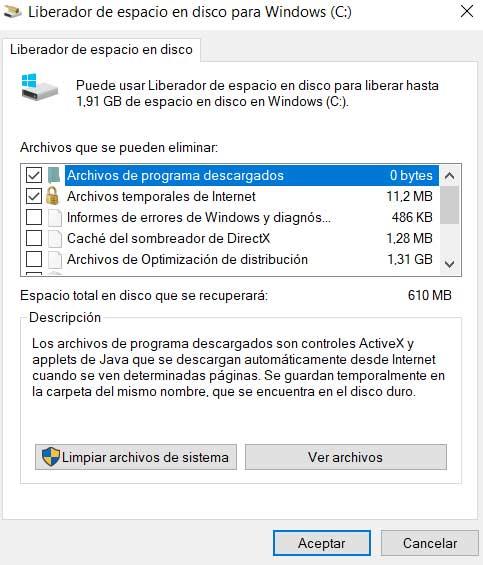
จากนั้นเรามีความเป็นไปได้ในการกำจัดข้อมูลทั้งหมดที่ไม่มีประโยชน์ออกจากดิสก์ไดรฟ์ ในขณะเดียวกันสำหรับงานประเภทนี้เราสามารถใช้โซลูชันของบุคคลที่สามที่คล้ายคลึงกันซึ่งจะช่วยเราในงานเฉพาะประเภทนี้ แต่นั่นไม่ใช่ทั้งหมด แต่ยังรวมถึงระบบปฏิบัติการของ เรดมันด์ มีเครื่องมือบูรณาการที่มีประสิทธิภาพที่เรียกว่า การจัดการดิสก์ . บอกเลยว่าเราสามารถเปิดมันได้เพียงแค่คลิกเมาส์ขวาที่ไฟล์ เมนูเริ่มต้น . ต่อไปเราจะพบฟังก์ชั่นที่สำคัญหลายอย่างของระบบซึ่งเราเลือกการจัดการดิสก์ที่นี่
จากที่นั่นเราจะมีความเป็นไปได้ในการทำงานพื้นฐานต่างๆกับดิสก์ไดรฟ์ที่ติดตั้งและพาร์ติชันที่เกี่ยวข้อง ด้วยวิธีนี้เราสามารถจัดรูปแบบไดรฟ์ขยายหรือลดขนาดได้หากเป็นไปได้เปลี่ยนตัวอักษรของไดรฟ์เหล่านี้ใน Windows หรือลบออกรวมถึงงานอื่น ๆ
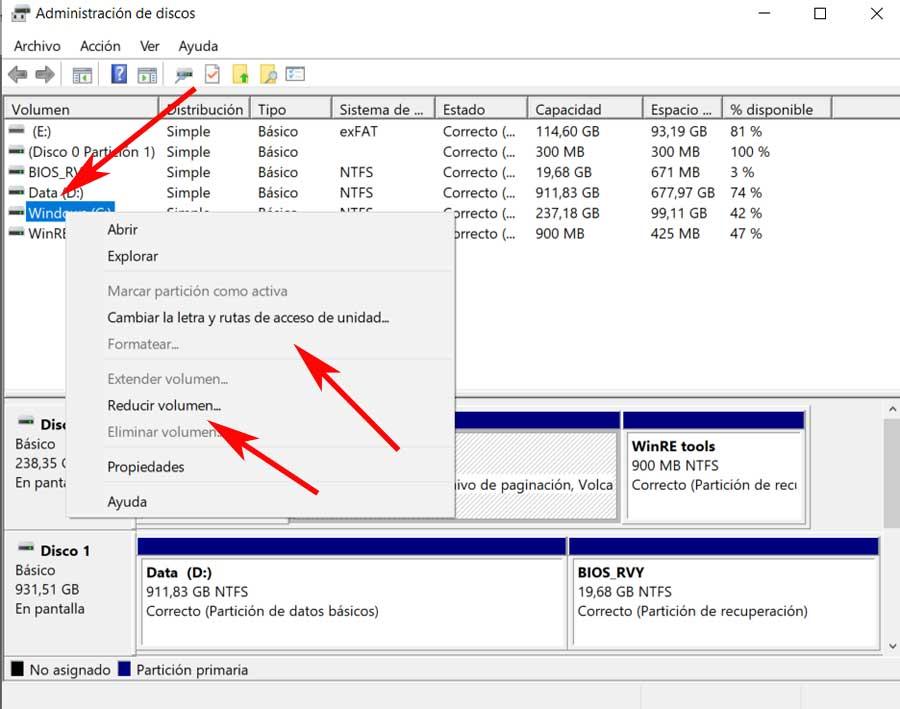
วิธีย้ายพาร์ติชันดิสก์
โปรดทราบว่าเราไม่จำเป็นต้องทำงานให้เสร็จสมบูรณ์เสมอไป ดิสก์ หน่วย นี่เป็นสิ่งที่น่าสนใจอย่างยิ่งในกรณีที่มีขนาดใหญ่ ดังนั้นเมื่อถึงเวลาเรามักจะมีความเป็นไปได้ที่จะใช้พาร์ทิชันที่เรียกว่า สมมติว่าสิ่งเหล่านี้ไม่ใช่อะไรมากไปกว่าการหารลอจิคัลของดิสก์ยูนิตเพื่อกระจายไฟล์ เนื้อหา ที่เรากำลังจะจัดเก็บ
ในเวลาเดียวกันกับพาร์ติชันเหล่านี้ที่เรากำลังแสดงความคิดเห็นเราได้จัดการเพื่อให้แต่ละพาร์ติชันทำงานเป็นฮาร์ดดิสก์อิสระสำหรับการใช้งานส่วนบุคคล ตามที่คุณสามารถจินตนาการได้ช่วยให้เราสามารถติดตั้งได้ ระบบปฏิบัติการ หรือบันทึกข้อมูลอย่างเป็นระเบียบและกระจายมากขึ้น
นั่นคือเหตุผลว่าทำไมในบรรทัดเดียวกันนี้เราจะแสดงให้คุณเห็นโดยเฉพาะว่าคุณสามารถย้ายพาร์ติชั่นเหล่านั้นที่เราแสดงความคิดเห็นเพื่อปรับปรุงการใช้ฮาร์ดไดรฟ์ได้อย่างไร โดยเฉพาะและเพื่อให้สิ่งต่างๆง่ายขึ้นสำหรับคุณเราจะใช้โปรแกรมยอดนิยมสองโปรแกรมสำหรับงานประเภทนี้ ในแง่หนึ่งเราพบโปรแกรมที่เรียกว่า EaseUS Partition Master ที่มีเวอร์ชันฟรีและคุณสามารถทำได้ ดาวน์โหลดจากที่นี่ . นอกจากนี้เรายังจะใช้ ตัวช่วยสร้าง Partition MiniTool ที่เราดาวน์โหลดจาก การเชื่อมโยงนี้ ยังไม่มีค่าใช้จ่าย
ย้ายพาร์ติชันด้วย EaseUS Partition Master
ดังนั้นดังที่เราได้กล่าวไปแล้วโซลูชัน EaseUS Partition Master ดังกล่าวจึงมุ่งเน้นไปที่การทำงานกับพาร์ติชันดิสก์ สิ่งนี้จะช่วยให้เราสามารถจัดการเนื้อหาของหน่วยพีซีของเราได้อย่างง่ายดายและเป็นภาพ ดังนั้นในการย้ายพาร์ติชั่นเหล่านี้ซึ่งเป็นสิ่งที่เราสนใจในบรรทัดเหล่านี้สิ่งแรกที่เราทำคือเปิดโปรแกรมดังกล่าว
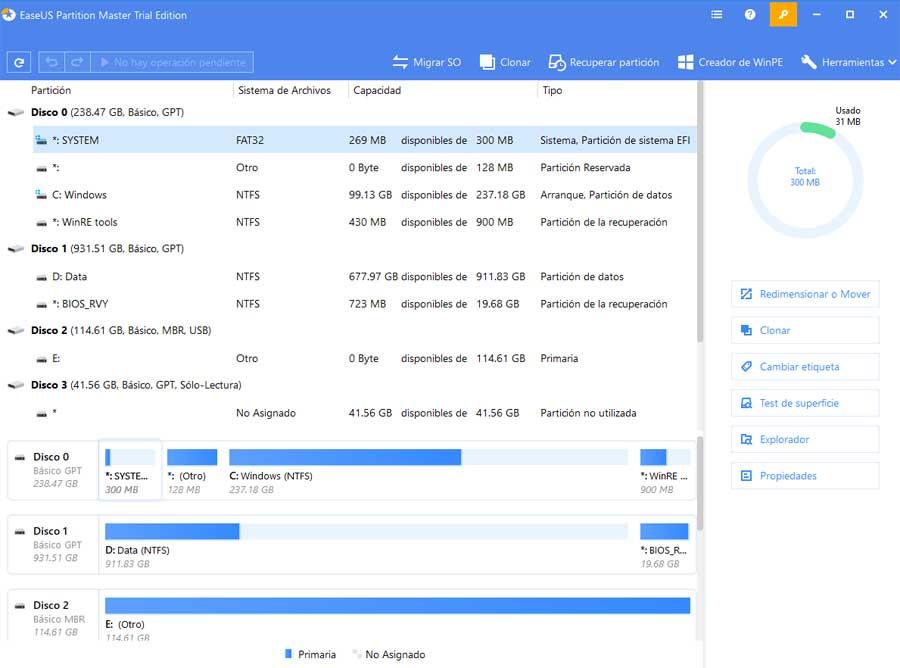
ท่ามกลางฟังก์ชั่นมากมายที่ว่านี้ ซอฟต์แวร์ โซลูชันที่นำเสนอจะช่วยให้เราสามารถย้ายพาร์ติชันที่สร้างไว้ก่อนหน้านี้บนไฟล์ ดิสก์ไดรฟ์ . แน่นอนก่อนที่จะดำเนินการนี้ได้ต้องมีคุณสมบัติตรงตามข้อกำหนดที่จำเป็นบางประการ เราบอกคุณเรื่องนี้เพราะเพื่อให้สามารถย้ายพาร์ติชันเฉพาะได้ก่อนอื่นเราต้องมีพื้นที่ว่างที่ไม่ได้แบ่งพาร์ติชัน ด้วยวิธีนี้เราสามารถย้ายพาร์ติชันที่เราสนใจไปยังอีกด้านหนึ่งดังที่เราเห็นในภาพที่แนบมา
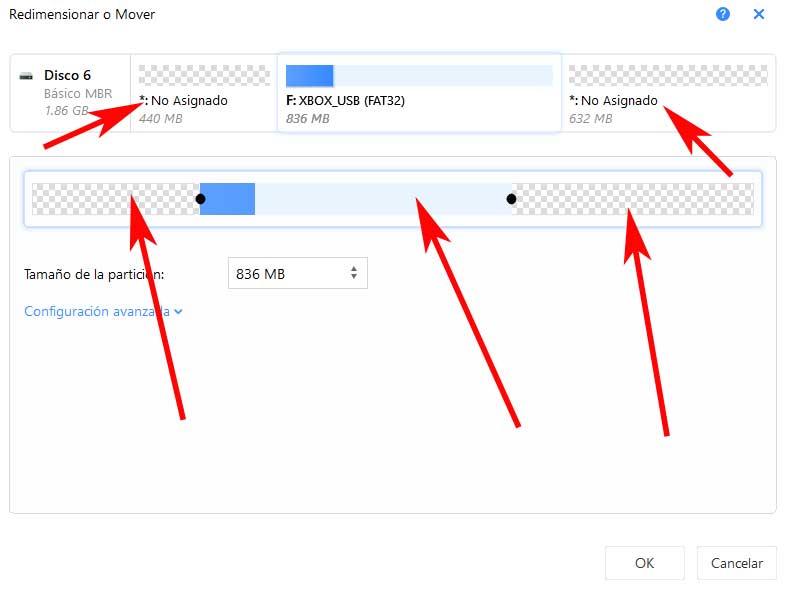
ดังนั้นดังที่เห็นได้ด้วยเมาส์เราเพียงแค่ย้ายพาร์ติชันที่สร้างขึ้นระหว่างพื้นที่ว่างที่ไม่ได้แบ่งพาร์ติชันของดิสก์ยูนิตเดียวกัน ตัวอย่างเช่นในภายหลังสิ่งนี้จะช่วยให้เราสามารถเพิ่มความจุของพาร์ติชันนั้นได้โดยการรวมเข้ากับพาร์ติชันอื่นหรือเพิ่มระดับเสียงด้วยพื้นที่ว่าง ทั้งหมดนี้ใน EaseUS Partition Master เราเพียงแค่คลิกขวาที่ไดรฟ์ที่เลือก จากนั้นเราเลือกใช้ตัวเลือกนี้ ปรับขนาดหรือย้าย เพื่อเข้าถึงหน้าต่างที่เราสนใจ
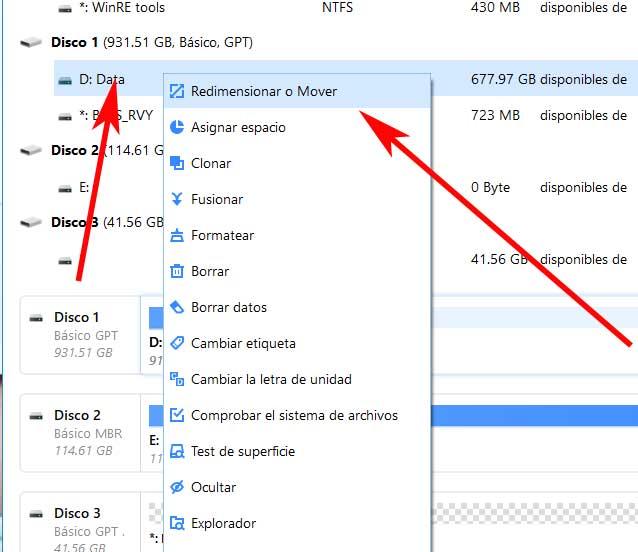
ย้ายพาร์ติชันด้วย MiniTool Partition Wizard
ในทางกลับกันเราพบโปรแกรมที่สองที่กล่าวถึงข้างต้น MiniTool Partition Wizard นอกจากนี้ยังมีเวอร์ชันฟรีที่เราสามารถใช้ได้หากต้องการ เพื่อให้บรรลุสิ่งนี้เช่นเดียวกับในกรณีก่อนหน้าสิ่งแรกที่ต้องทำคือเปิดไฟล์ โครงการ เช่นนี้ ควรสังเกตว่าที่นี่ข้อกำหนดเพื่อให้สามารถย้ายพาร์ติชันจะเหมือนกันนั่นคือไม่สามารถเปลี่ยนแปลงได้
ดังนั้นหากสิ่งเหล่านี้สำเร็จเราจะต้องค้นหาไฟล์ ดิสก์ยูนิต ซึ่งเราจะจัดการในอินเทอร์เฟซของโปรแกรม จากนั้นเราคลิกด้วยปุ่มขวาของเมาส์และเลือกตัวเลือกย้าย / ปรับขนาด จากนั้นในกรณีก่อนหน้านี้เราจะต้องลากพาร์ติชั่นที่เราสนใจมาทับบนไฟล์ พื้นที่ว่าง โดยไม่ต้องแบ่งพาร์ติชัน

